¿Qué es el Facebook Pixel?
El Facebook Pixel es una herramienta esencial para cualquier estrategia de marketing digital. Permite rastrear las acciones que los usuarios realizan en tu sitio web después de interactuar con tus anuncios en Facebook. Este fragmento de código JavaScript recopila datos valiosos que te ayudan a optimizar tus campañas publicitarias, mejorar el ROI y crear audiencias personalizadas.
¿Por Qué Deberías Usar el Facebook Pixel?
Utilizar el Facebook Pixel tiene varios beneficios. Primero, te ayuda a rastrear conversiones. Esto significa que puedes ver cuántas personas realizan acciones valiosas en tu sitio web después de ver tu anuncio. Además, te permite crear audiencias personalizadas basadas en el comportamiento de los usuarios en tu sitio. Finalmente, optimiza la entrega de anuncios, asegurando que se muestren a las personas más propensas a tomar las acciones deseadas.
Cómo Instalar el Facebook Pixel
Sigue estos pasos para añadirlo a tu sitio web:
1.- Crea tu Pixel:
- Inicia sesión en tu cuenta de Facebook Business.
- Ve a la sección «Administrador de eventos» y selecciona «Pixels».
- Haz clic en «Crear un Pixel» y sigue las instrucciones.
2.- Añade el Código a tu Sitio Web:
- Copia el código del Pixel.
- Pega este código en el encabezado de cada página de tu sitio web, justo antes de la etiqueta </head>.
3.- Configura los Eventos:
- Define los eventos que deseas rastrear, como «Compra», «Registro» o «Añadir al carrito».
- Usa las herramientas de Facebook o implementa manualmente los eventos en tu código.
Tipos de Eventos en Facebook Pixel
Existen dos tipos principales de eventos:
- Eventos Estándar:
Estos son eventos predefinidos por Facebook, como «Página vista», «Búsqueda», «Añadir al carrito» y «Compra».
- Eventos Personalizados:
Puedes definir eventos personalizados para rastrear acciones específicas en tu sitio web que no están cubiertas por los eventos estándar.
Optimización de Campañas con Facebook Pixel
Remarketing:
Crea audiencias personalizadas basadas en las acciones de los usuarios en tu sitio web. Muestra anuncios específicos a aquellos que han interactuado previamente con tu contenido.
Optimización de Conversiones:
Usa los datos del Pixel para optimizar tus anuncios en función de las conversiones. Facebook mostrará tus anuncios a personas con mayor probabilidad de realizar acciones valiosas.
Audiencias Similares:
Crea audiencias similares a partir de tus clientes existentes. Esto te ayuda a encontrar nuevos clientes potenciales que comparten características con tus mejores clientes.
Mejores Prácticas:
Para sacar el máximo provecho del Facebook Pixel, sigue estas mejores prácticas:
Implementación Completa:
Asegúrate de que el Pixel esté implementado en todas las páginas de tu sitio web.
Configuración Correcta de Eventos:
Configura tanto los eventos estándar como los personalizados según tus objetivos de negocio.
Revisión Regular:
Revisa y actualiza tu configuración del Pixel regularmente para adaptarte a los cambios en tu sitio web y estrategias de marketing.
Privacidad y Cumplimiento:
Asegúrate de cumplir con las leyes de privacidad y las políticas de Facebook. Informa a los usuarios sobre el uso de cookies y datos de seguimiento.
Solución de Problemas Comunes del Facebook Pixel
A veces, puedes encontrar problemas al usar el Facebook Pixel. Aquí hay algunas soluciones para problemas comunes:
- Pixel No Activo:
Verifica que el código del Pixel esté correctamente instalado en el encabezado de tu sitio web.
- Eventos No Rastrean:
Asegúrate de que los eventos estén configurados correctamente y que el código esté libre de errores.
- Discrepancias en Datos:
Compara los datos del Pixel con otras herramientas de análisis para identificar y corregir posibles discrepancias.
Fcaebook Pixel en Google Tag Manager:
1.Crea tu Pixel de Facebook:
Ve a tu cuenta de Facebook y abre el Administrador de Eventos.
Haz clic en «Conectar orígenes de datos» y selecciona «Web».
Selecciona «Facebook Pixel» y sigue las instrucciones para crear tu Pixel. Anota el ID del Pixel, lo necesitarás después.
2.Accede a Google Tag Manager:
Ve a Google Tag Manager e inicia sesión en tu cuenta.
Abre el contenedor que corresponde al sitio web donde quieres instalar el Pixel de Facebook.
3.Crea una nueva etiqueta (Tag):
Dentro de Google Tag Manager, haz clic en «Tags» en el menú de la izquierda.
Haz clic en «New» para crear una nueva etiqueta.
Haz clic en «Tag Configuration» y selecciona «Custom HTML».
4.Agrega el código del Pixel de Facebook:
En la ventana de «Custom HTML», copia y pega el código de Pixel de Facebook. Asegúrate de reemplazar YOUR_PIXEL_ID con el ID del Pixel que anotaste anteriormente.
5.Configura el activador (Trigger):
Haz clic en «Triggering» y selecciona «All Pages» (Todas las páginas). Esto hará que el Pixel de Facebook se active en todas las páginas de tu sitio web.
Guarda la etiqueta.
6.Publica los cambios:
Después de crear y configurar la etiqueta, haz clic en «Submit» (Enviar) en la esquina superior derecha de Google Tag Manager.
Sigue las instrucciones para publicar los cambios.
7.Verifica que el Pixel esté funcionando:
Usa la extensión de navegador «Facebook Pixel Helper» para verificar que el Pixel se está disparando correctamente en tu sitio web.
Navega a tu sitio web y asegúrate de que el Pixel Helper detecte el Pixel de Facebook.
El Facebook Pixel es una herramienta poderosa para cualquier estrategia de marketing digital. Facilita el rastreo de conversiones, la creación de audiencias personalizadas y la optimización de tus campañas publicitarias. Siguiendo las mejores prácticas y manteniendo una revisión constante, puedes maximizar el impacto de tus anuncios y alcanzar tus objetivos de negocio con mayor eficacia.